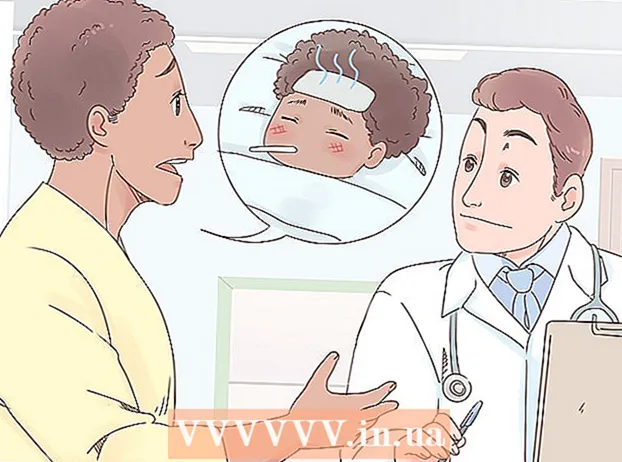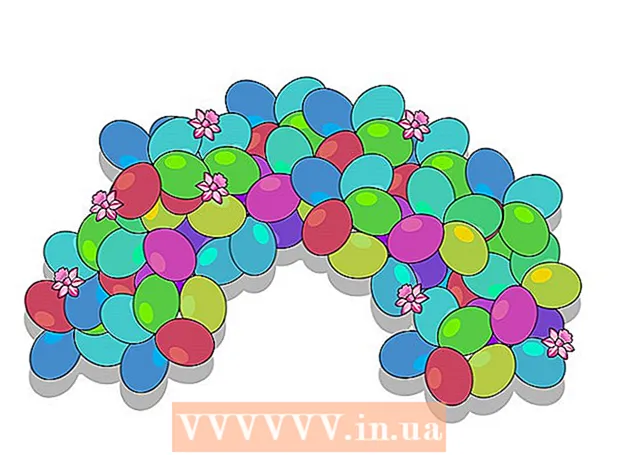نویسنده:
Lewis Jackson
تاریخ ایجاد:
5 ممکن است 2021
تاریخ به روزرسانی:
16 ممکن است 2024

محتوا
در این مقاله ، wikiHow نحوه انتقال پول از حسابهای PayPal به حسابهای بانکی شخصی و دیگران را به شما نشان می دهد. متأسفانه ، شما نمی توانید مستقیماً پول را از حساب PayPal خود به حساب بانکی شخص دیگری منتقل کنید.
مراحل
روش 1 از 4: برداشت پول از PayPal (iPhone / Android)
- برنامه PayPal را باز کنید. این یک آرم سفید "P" در پس زمینه آبی دارد.
- انتخاب کنید وارد شدن (وارد شدن). این گزینه را در گوشه پایین سمت چپ صفحه مشاهده خواهید کرد.
- آدرس ایمیل و رمز ورود خود را وارد کنید. کلیک وارد شدن پس از اتمام
- اگر حساب PayPal شما Touch ID را قبول می کند ، می توانید اثر انگشت خود را اسکن کنید تا PayPal باز شود.
- انتخاب کنید تعادل را مدیریت کنید (مدیریت تعادل). این گزینه در بالای صفحه است ، موجودی فعلی شما را نشان می دهد.
- انتخاب کنید انتقال به بانک (به بانک بروید). این گزینه در گوشه پایین سمت راست صفحه است.
- اگر موجودی PayPal شما زیر 1 دلار باشد (22000 روپیه) نمی توانید این گزینه را ببینید.
- مبلغی را که می خواهید برداشت کنید وارد کنید. هیچ دکمه نقطه اعشاری در صفحه کلید PayPal وجود ندارد ، شما باید 2 صفر به انتهای مبلغی که می خواهید برداشت کنید اضافه کنید.
- به عنوان مثال ، اگر می خواهید 3 دلار (70000VND ~) برداشت کنید ، "300" را وارد کنید.
- شما باید حداقل 1 دلار (22000VND) برداشت کنید.
- دکمه را فشار دهید بعد (بعد). این دکمه در پایین صفحه است.
- انتخاب کنید کنار کشیدن (برداشت از حساب). این گزینه در پایین صفحه قرار دارد. این عمل انتقال پولی است که به تازگی از PayPal وارد کرده اید به حساب بانکی شما است.
- اگر سفارشات را قبل از ساعت 7 عصر (ET) ارسال کنید ، روز بعد پردازش می شود ، در صورت ارسال سفارش در آخر هفته یا تعطیلات ، گاهی اوقات زمان انتقال طولانی تر می شود.
روش 2 از 4: برداشت پول از PayPal (ماشین حساب)
- باز کن وب سایت پی پال. از آنجا که PayPal اساساً یک سرویس بانکی است ، برای مشاهده حساب PayPal خود باید وارد شوید.
- کلیک وارد شدن. این دکمه در گوشه سمت راست بالای صفحه قرار دارد.
- آدرس ایمیل و رمز ورود خود را وارد کنید. در قسمت وسط صفحه وارد فیلد می شوید. پس از پایان ، کلیک کنید وارد شدن در زیر قسمت رمز ورود به سیستم وارد شوید.
- کلیک پی پال من (پی پال من). این دکمه در گوشه سمت راست بالای صفحه قرار دارد. این اقدام برای دسترسی به صفحه حساب شما است.
- کلیک انتقال به بانک خود (انتقال پول به بانک). این پیوند در زیر پنجره "مانده پی پال" در سمت چپ صفحه قرار دارد.
- مبلغی را که می خواهید برداشت کنید وارد کنید. شماره را در قسمت وسط صفحه وارد می کنید.
- کلیک tiếp tục (ادامه هید). این دکمه در پایین صفحه است.
- کلیک انتقال (نقل و انتقالات) این عملیات انتقال پول به حساب بانکی شما است. تا زمانی که سفارش را تا ساعت 7 بعدازظهر (ET) اجرا کنید ، وجوه روز بعد به حساب شما واریز می شود. تبلیغات
روش 3 از 4: ارسال پول با PayPal (iPhone / Android)
- برنامه PayPal را باز کنید. این یک علامت سفید "P" در پس زمینه آبی دارد.
- انتخاب کنید وارد شدن (وارد شدن). این گزینه را در گوشه پایین سمت چپ صفحه مشاهده خواهید کرد.
- آدرس ایمیل و رمز ورود خود را وارد کنید. کلیک وارد شدن پس از اتمام
- اگر حساب PayPal شما Touch ID را قبول می کند ، می توانید اثر انگشت خود را اسکن کنید تا PayPal باز شود.
- انتخاب کنید ارسال پول (ارسال پول). این دکمه در قسمت "ارسال و درخواست" در مرکز صفحه قرار دارد.
- در صورت ارسال پول از PayPal ، اگر PayPal هیچ مانده ای نداشته باشد ، از حساب بانکی شما برداشت می شود.
- آدرس ایمیل یا شماره تلفن مخاطب را وارد کنید. وارد قسمت بالای صفحه می شوید.
- اگر اولین بار است که پول ارسال می کنید ، کلیک کنید بیا شروع کنیم! (شروع) در پایین صفحه.
- در صورت وجود می توانید روی نام مخاطب در زیر قسمت جستجو ضربه بزنید.
- نام یک شخص را لمس کنید. اگر شخصی که تایپ می کنید دارای حساب PayPal است ، نام خانوادگی وی در قسمت جستجو ظاهر می شود.
- روی گزینه پرداخت ضربه بزنید. شما دو گزینه پرداخت دارید:
- دوستان و خانواده (دوستان و خانواده) - پرداخت شخصی ؛ پی پال این هزینه پرداخت را دریافت نمی کند.
- کالا ها و خدمات (اقلام و خدمات) - پرداخت در ارتباط با تجارت ؛ PayPal 2.9٪ از مبلغی را که ارسال می کنید جمع می کند ، به علاوه 30 سنت اضافی (حدود 7،000VND).
- مبلغی را که می خواهید ارسال کنید وارد کنید. هیچ دکمه نقطه اعشاری در صفحه کلید PayPal وجود ندارد ، شما باید دو صفر به انتهای مبلغی که می خواهید برداشت کنید اضافه کنید.
- دکمه را فشار دهید بعد. این دکمه در پایین صفحه است.
- انتخاب کنید در حال حاضر ارسال (در حال حاضر ارسال). این گزینه در پایین صفحه قرار دارد. این عمل ارسال مقداری است که تازه وارد کرده اید برای شخصی که انتخاب می کنید.
- می توانید در پایین صفحه ببینید که پول از کجا ارسال شده است (به عنوان مثال از حساب بانکی یا حساب PayPal).
- اگر می خواهید یادداشتی برای پرداخت اضافه کنید ، را انتخاب کنید یادداشت اضافه کنید (افزودن یادداشت) در بالای صفحه ، یادداشت خود را وارد کرده و فشار دهید انجام شده (پایان)
روش 4 از 4: ارسال پول با PayPal (رایانه)
- باز کن وب سایت پی پال. از آنجا که PayPal اساساً یک سرویس بانکی است ، برای مشاهده حساب PayPal خود باید وارد شوید.
- کلیک وارد شدن. این دکمه در گوشه سمت راست بالای صفحه قرار دارد.
- آدرس ایمیل و رمز ورود خود را وارد کنید. در قسمت وسط صفحه وارد فیلد می شوید. پس از پایان ، کلیک کنید وارد شدن در زیر قسمت رمز ورود به سیستم وارد شوید.
- کلیک پی پال من (پی پال من). این دکمه در گوشه سمت راست بالای صفحه قرار دارد. این اقدام برای دسترسی به صفحه حساب شما است.
- کلیک پرداخت یا ارسال پول (پرداخت یا واریز). این گزینه را در بالای صفحه ، درست زیر نماد ذره بین مشاهده خواهید کرد.
- روی نوع پرداخت خود کلیک کنید. شما در این صفحه 2 گزینه پرداخت دارید:
- برای کالاها یا خدمات پرداخت کنید (پرداخت هزینه اقلام یا خدمات) - گیرنده 2.9٪ از مبلغ را به اضافه 30 سنت (حدود 7000 VND) پرداخت خواهد کرد.
- برای دوستان و خانواده خود پول ارسال کنید (ارسال پول به دوستان و خانواده) - این معامله هم برای شما و هم برای گیرنده شما رایگان است.
- آدرس ایمیل ، شماره تلفن یا نام خود را وارد کنید. متن را در قسمت جستجو در بالای صفحه وارد می کنید. آنچه در اینجا وارد می کنید مربوط به شخصی است که می خواهید پول را برای او بفرستید.
- در صورت وجود می توانید بر روی نام مخاطب زیر نوار جستجو کلیک کنید.
- کلیک بعد. این دکمه در سمت راست قسمت متن قرار دارد.
- اگر روی نام مخاطب کلیک کنید ، می توانید از این مرحله صرف نظر کنید.
- مبلغی را که می خواهید ارسال کنید وارد کنید. مقدار را در پنجره وسط صفحه وارد می کنید.
- می توانید روی قسمت مورد نظر کلیک کنید یادداشت اضافه کنید برای نوشتن یادداشت در اینجا
- اگر می خواهید ارز را تغییر دهید ، روی کادر زیر مبلغ کلیک کرده و ارز را انتخاب کنید.
- کلیک tiếp tục (ادامه هید). این دکمه در پایین صفحه است.
- کلیک اکنون پول ارسال کنید (اکنون پول ارسال کنید). این دکمه در پایین صفحه است. این عمل ارسال مقداری است که تازه وارد کرده اید برای شخصی که انتخاب می کنید. آنها باید پولی را که شما واریز می کنید قبول کنند تا پول از حساب شما خارج شود. تبلیغات
مشاوره
- با خاموش کردن برنامه ، PayPal به طور خودکار از حساب شما خارج می شود.
هشدار
- اگر مبلغی بیش از مانده موجود به عمد به حساب بانکی منتقل شود ، ممکن است حساب PayPal مسدود شود.